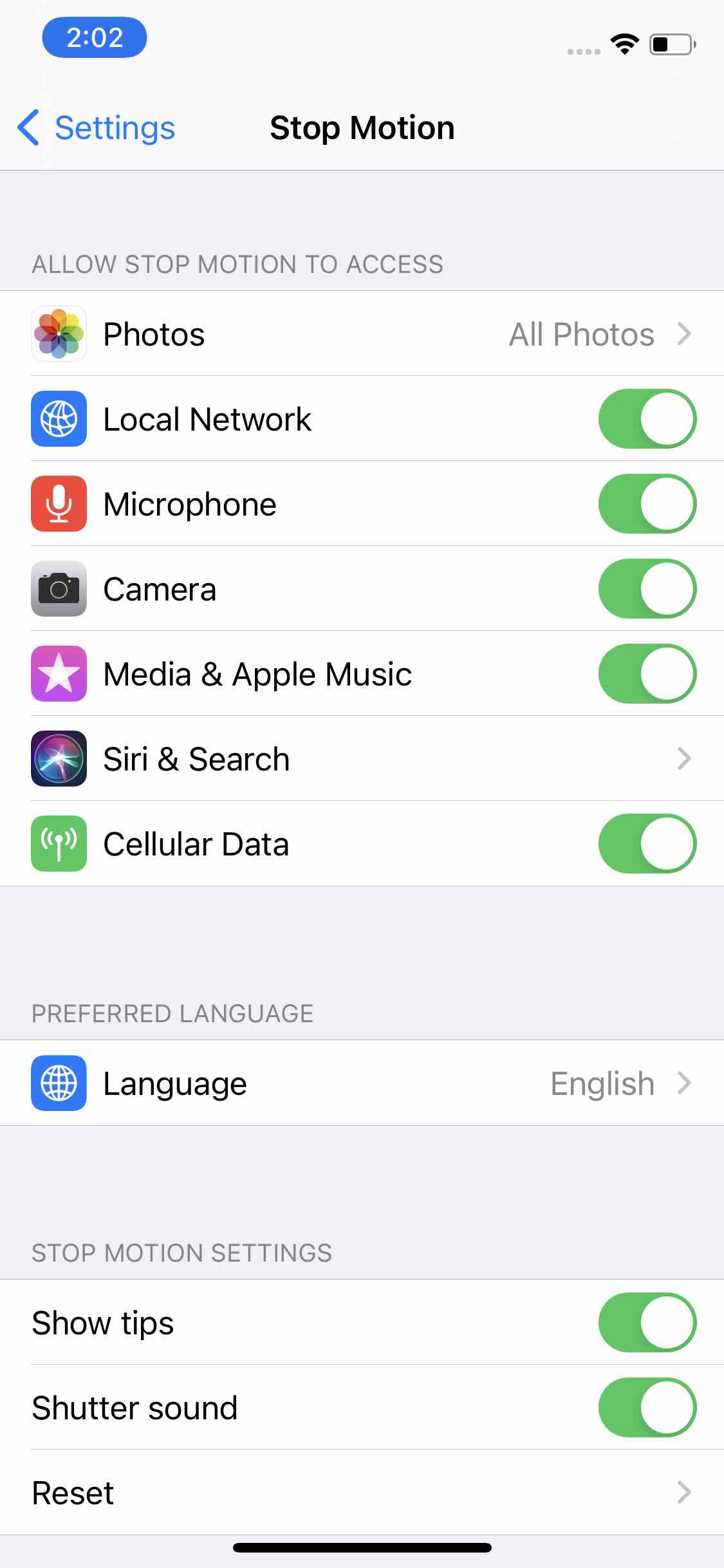远程摄像头无法工作时
如果远程摄像头不能很好地工作,请尝试以下步骤进行故障排除哦。
1. 检查网络连接
- 确认两个设备都连接到相同的Wi-Fi网络
- 远程摄像头的设备和操作设备都需要连接到同一个Wi-Fi网络。
- 注意:由于安全设置的关系,公共Wi-Fi或商业用的Wi-Fi网络可能无法正常工作远程连接。
2. 手动输入远程摄像头地址
如果远程摄像头的设备没有自动显示,您可以手动输入远程摄像头地址。
打开相机设置
- 点击相机设置菜单中的“设置”图标,打开相机列表。
选择远程摄像头
- 从列表中选择远程摄像头。
设置远程摄像头
- 点击设置,输入远程摄像头应用程序上显示地址。
连接
- 点击连接,建立连接。
3. 检查隐私设置
请确认两个设备都已启用对本地网络的访问。
打开设置
- 打开每个设备的设置应用程序。
查找Stop Motion Studio
- 向下滚动找到Stop Motion Studio。
启用本地网络
- 确认两个设备都已启用Stop Motion Studio对本地网络的访问。
4. 重启Wi-Fi连接
如果远程摄像头仍然无法连接,请尝试以下步骤。
关闭然后打开Wi-Fi
- 打开设置应用程序,选择Wi-Fi。
- 点击Wi-Fi滑块关闭连接。
- 等待几秒钟,然后再次点击滑块打开连接。
- 在两个设备上重复此操作。
重启设备
- 如果问题仍然存在,请尝试重启两个设备。